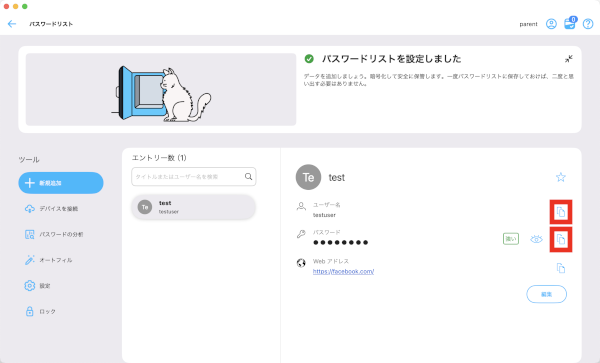- トップページ
- オプションサービス
- TOKAI SAFE
- インストール・設定
- Mac版パスワード登録方法
TOKAI SAFEのステータス画面を表示し、パスワードリストの「開く」をクリックしてください。
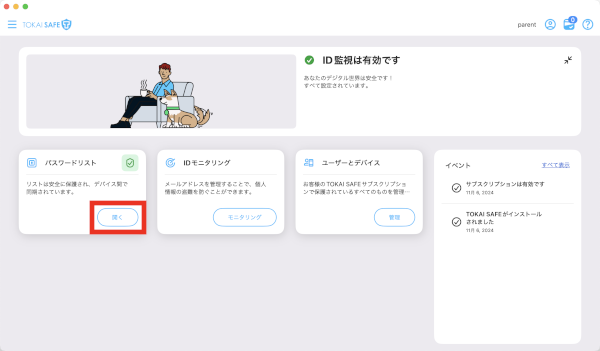
マスターパスワードを入力して、「アンロック」をクリックしてください。
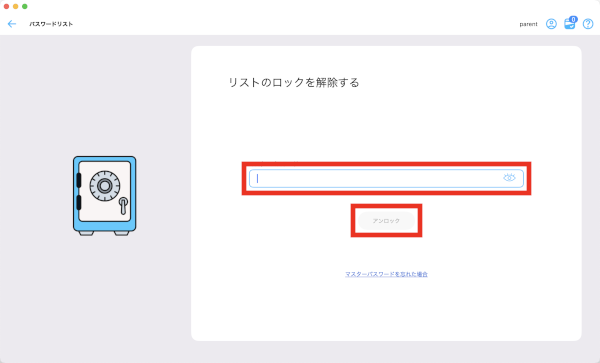
「+新規追加」ボタンをクリックしてください。
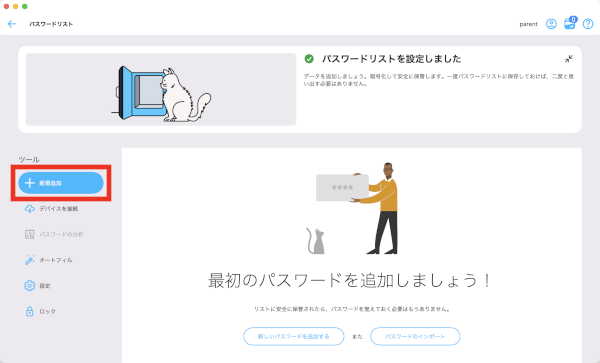
パスワードの新規追加画面が表示されます。「タイトル」(サービス名など)と「ユーザ名」を入力してください。
クレジットカードを登録したい場合、タイプから「クレジットカード」を選択してください。
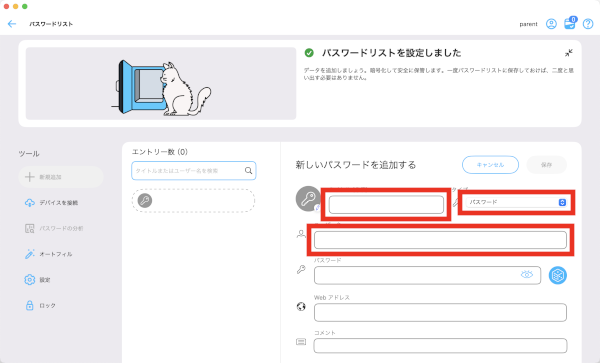
パスワードの自動生成機能を使う場合には、パスワード右隣にあるサイコロのアイコンをクリックしてください。
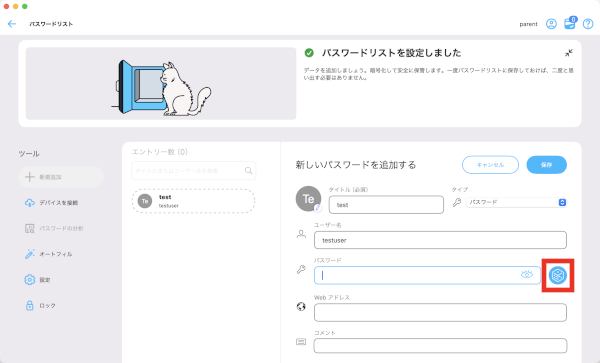
パスワードの作成画面が表示されますので、各サービスのパスワードルールに従って、パスワードの文字数、およびアルファベット大文字・小文字・数字・記号の組み合わせを選択し、「作成」ボタンをクリックしてください。
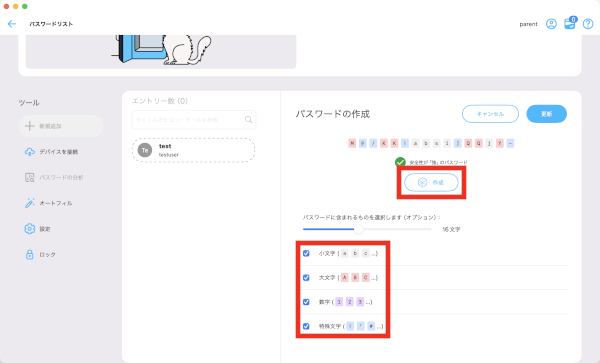
作成されたパスワードを確認の上、よろしければ「更新」ボタンをクリックしてください。
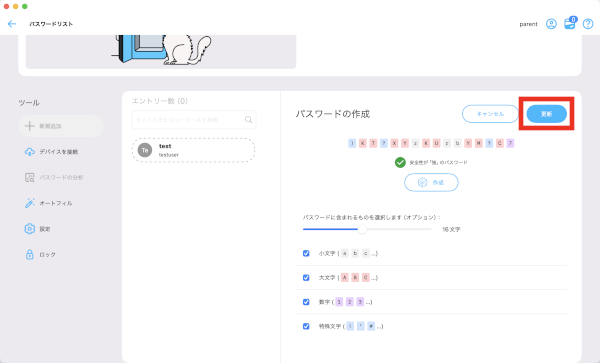
作成されたパスワードが画面に表示されます。パスワードを再度確認したい場合は、目のアイコンをクリックしてください。
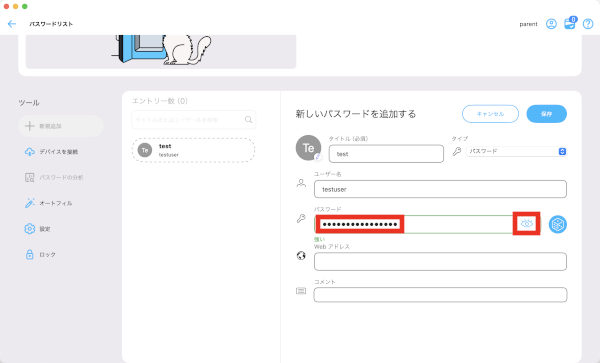
ご利用になられるサービスの「Webアドレス」(URL)を入力し「保存」をクリックしてください。
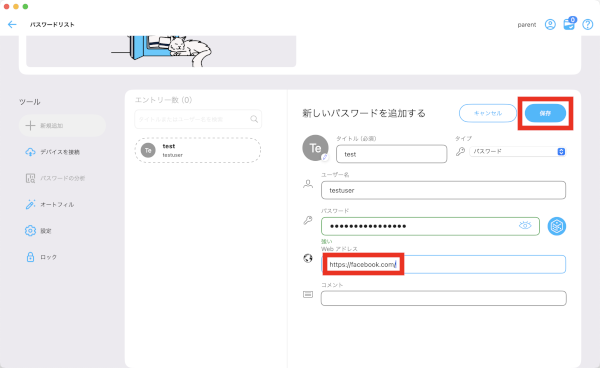
パスワードが追加されました。サービスをご利用になる際は、対象サービスのアイコンをクリックしてください。 追加したサービスの情報が表示されるため「Webアドレス」の青字になっているURLをクリックしてください。
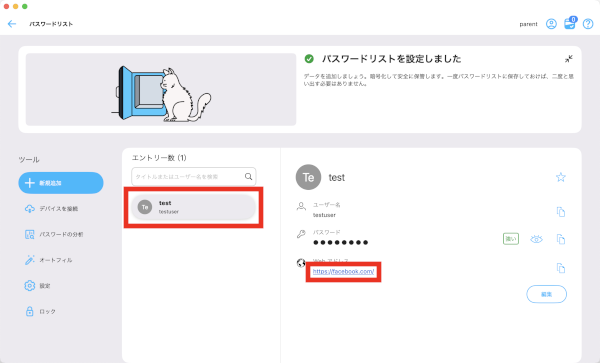
対象サービスのログイン画面が表示されます。オートフィルの設定をしている場合、登録したユーザ名とパスワードが自動で入力することが可能です。
オートフィルの設定方法についてはオートフィル設定方法をご覧ください。
オートフィル設定方法についてはこちらをご確認ください。
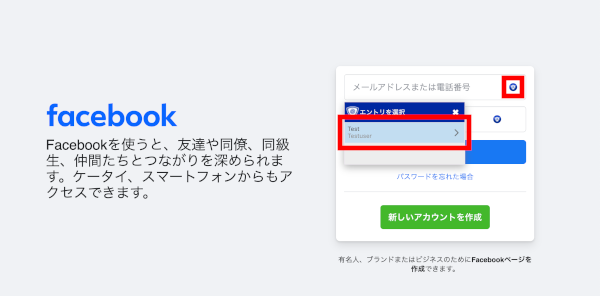
同様に別のサービスもご利用いただけますが、自動ログインできない場合もあります。その場合はTOKAI SAFEアプリのパスワードリストから「ユーザ名」と「パスワード」をコピーした上、対象サービスのログイン画面に貼り付けてログインを行ってください。